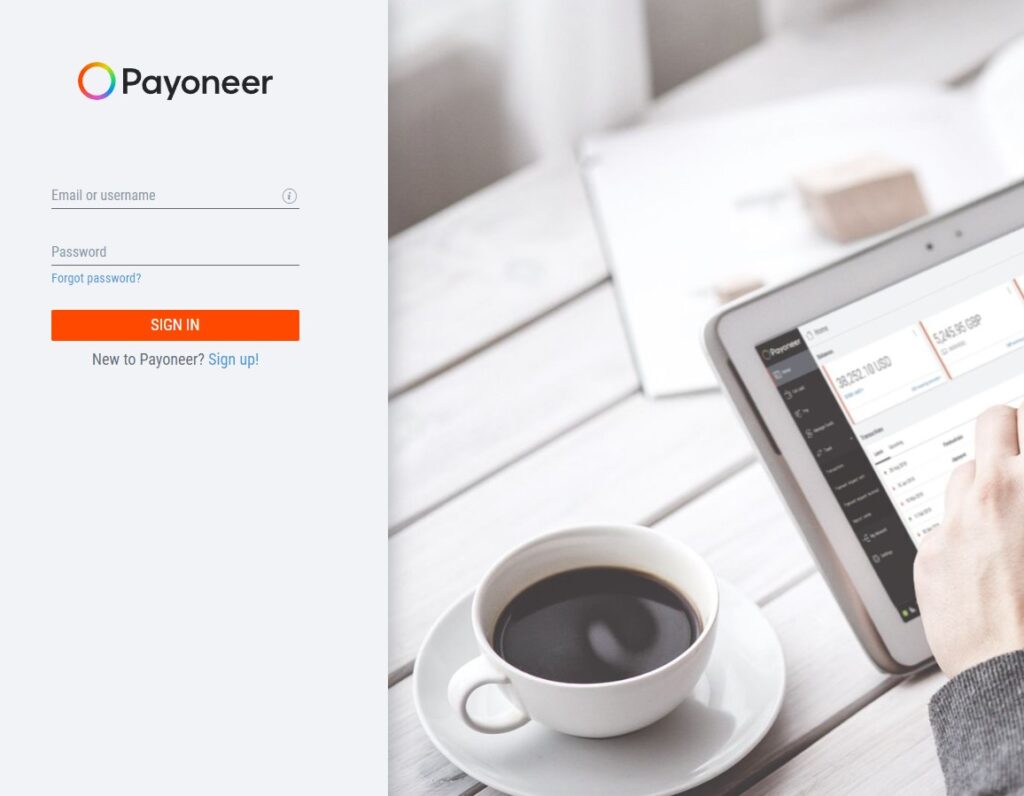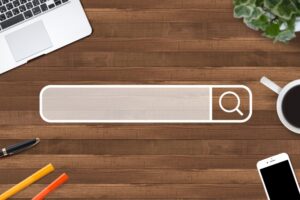世界最大規模のオンラインお買い物サイト「ebay(イーベイ)」は、決済サービスとして「Peyoneer(ペイオニア)」と連携しています。ebayで買い物するだけなら手持ちのクレジットカードを登録すれば事足りますが、出品するとなると商品代金の回収のためにPeyoneerのアカウントを取得し、ebayと連携させる必要があります。
この記事では、Peyoneer(ペイオニア)のアカウント登録の流れを画像付きで解説します。
この記事はこんな人におすすめ
・Peyoneer(ペイオニア)とは何なのか知りたい
・Peyoneer(ペイオニア)のアカウント登録の手順を知りたい
・ebay(イーベイ)での出品や越境ECを考えている
・ebayとPayPalが連携できない
Peyoneer (ペイオニア)とは?
Payoneer(ペイオニア)は、越境ビジネスのための決済プラットフォームです。このサービスを活用することで通貨の壁を越えて、スムーズに支払いや代金回収の管理を行うことができます。特にグローバルなオンラインショッピングを展開する越境EC事業者のニーズに合わせて設計されており、ebayの他、Amazonや楽天でも採用されています。
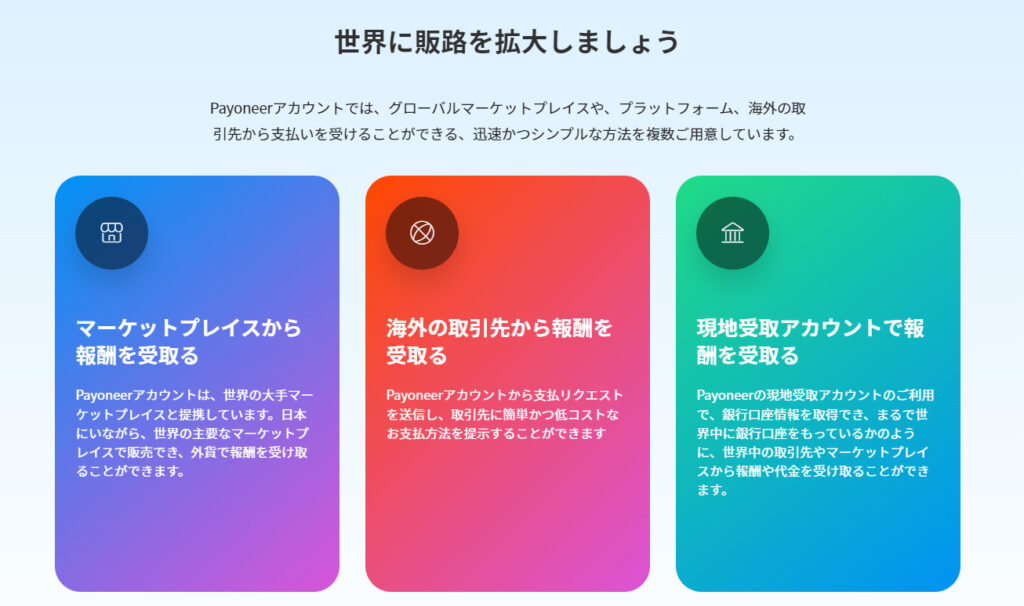
ebayのアカウントとPayoneerを連携させた場合、どの通貨で商品が売れたとしても、日本円に換算され日本の銀行から代金を引き出すことができます。
Payoneerアカウントを作成しておけば、自分自身でグローバルビジネスに取り組みたい場合にも、海外の取引先への送金や代金回収を簡単かつ低コストで行うことができます。
海外取引で面倒な送金や外貨代金の受取りが、まるで国内取引のように簡単にできる仕組みです。
Peyoneer (ペイオニア) 登録前に手元に準備しておきたいもの
Peyoneer(ペイオニア)は、とても便利で分かりやすい決済サービスですが、なにしろお金を扱うサービスですので、登録の際は本人確認や住所確認が割と厳しくチェックされます。
アカウント登録を一生懸命すすめていくと、途中で書類や銀行情報を求められます。マゴマゴしているうちに入力したデータが消えてしまった!というような事態を避けるために、以下のアイテムを手元に準備した状態で登録作業を開始するのがおすすめです。
Peyoneer (ペイオニア) 登録の際、手元に準備しておきたいもの
- 携帯電話(SMS認証があります)
- 本人確認書類(運転免許証・パスポート)
- 連携したい銀行口座の情報(通帳・キャッシュカード)
- 住所確認書類(銀行取引明細書・公共料金請求書など)
このうち、本人確認書類は、ebayとの連携を行うにあたり、有効期限内の運転免許証かパスポートが必要です。
また、住所確認書類は、ひとまずアカウントを登録して、一息ついてから改めて手順を進めるということも可能です。ですが、住所確認がとれないと、登録したアカウントは使用可能な状態になりませんので注意が必要です。
Peyoneer (ペイオニア)の登録手順
準備が整ったら、Peyoneer(ペイオニア)の登録をすすめていきましょう。
右上の言語選択ボックスで「日本語」を選択します。
ebayからのリンクでアカウント登録ページにきた場合はEnglishのままになっていますので、日本語に変更しましょう。
Payoneerのアカウント登録は半角英数字(ローマ字)で行います。
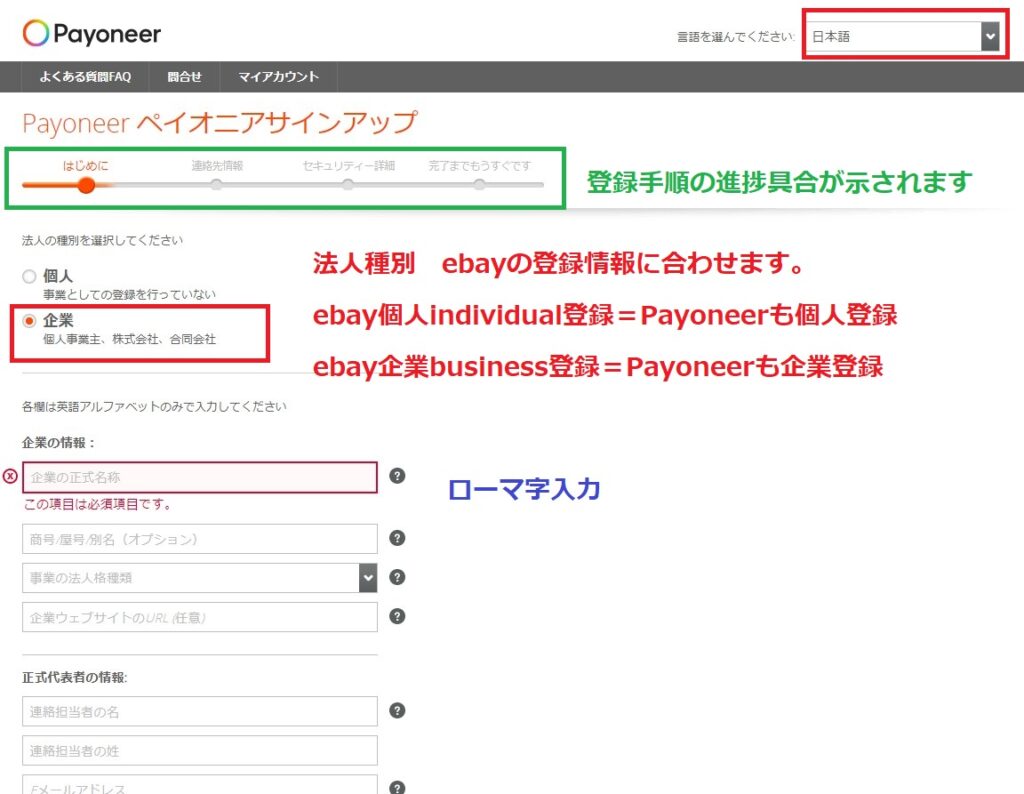
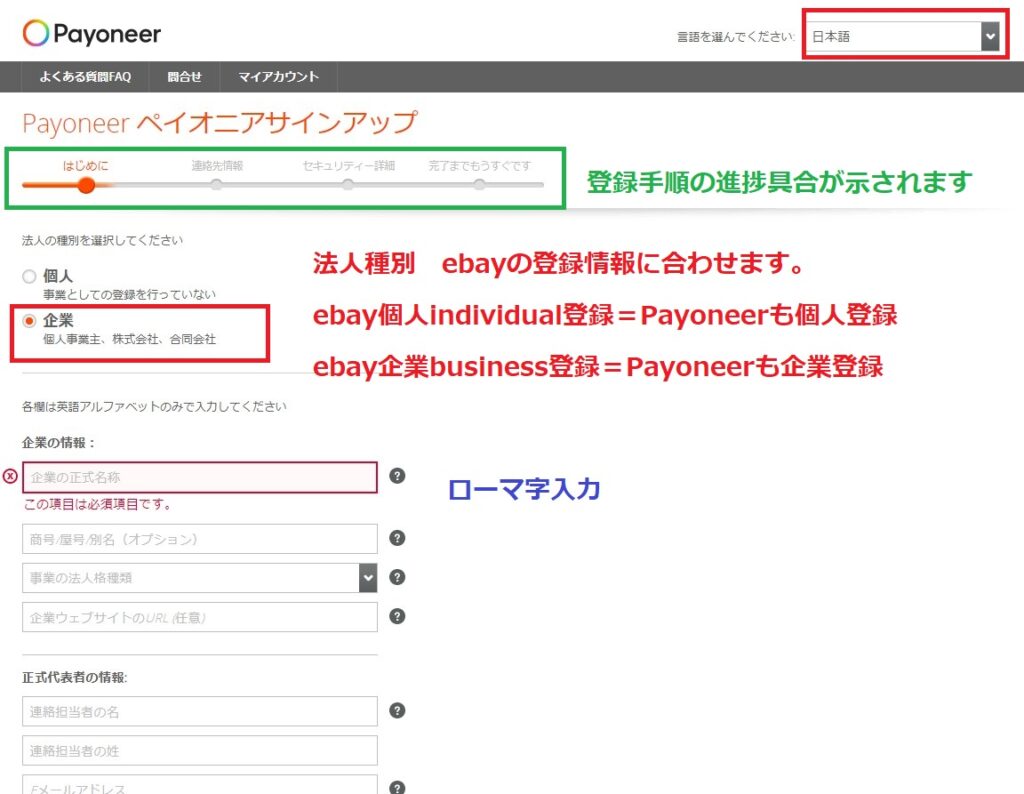
まず、法人の種別を問われます。ebayとの連携を視野に入れて登録する場合は、ebayの登録に合わせておく必要があります。
ここでは、ebayをビジネスアカウントで登録している場合として、Peyoneerの個人事業主登録を進めます。
企業の情報
- 正式名称:企業の名称・個人事業主の場合は届け出氏名(英語)
- 商号・屋号:任意で記入(英語)
- 法人格:プルダウンから選択
- ウェブサイト:任意でURL記入
正式代表者の情報
- 連絡担当者の名:山田太郎さんなら TARO
- 連絡担当者の姓:山田太郎さんなら YAMADA
- Eメールアドレス:認証できるアドレスを記入
- Eメールアドレス再入力:同上
- 生年月日:カレンダーから選択
- コードを記入:下部にあるクリーム色の枠内の文字を入力
入力後、「次へ」をクリック
続いて連絡先情報を入力します。
こちらも全て英語(ローマ字)での記入となります。
- 国:現在の居住国をプルダウンから選択。
- 本社住所:省略せずに入力。(一段の入力文字制限: 30文字まで。必要に応じ、二段に分けて入力)
- 都道府県名:住所の都道府県名を入力。
- 郵便番号:郵便番号を入力。「-」(ハイフン)は入れずに、数字のみ
- 電話番号:電話番号を入力。「-」(ハイフン)はありでも、無しでもOK
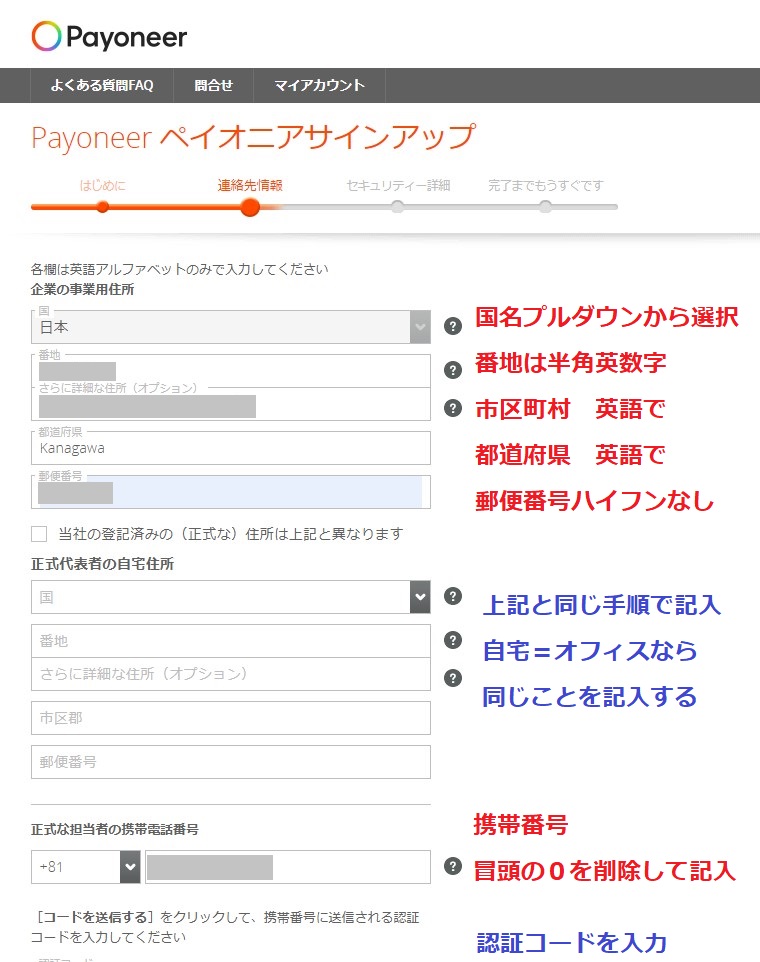
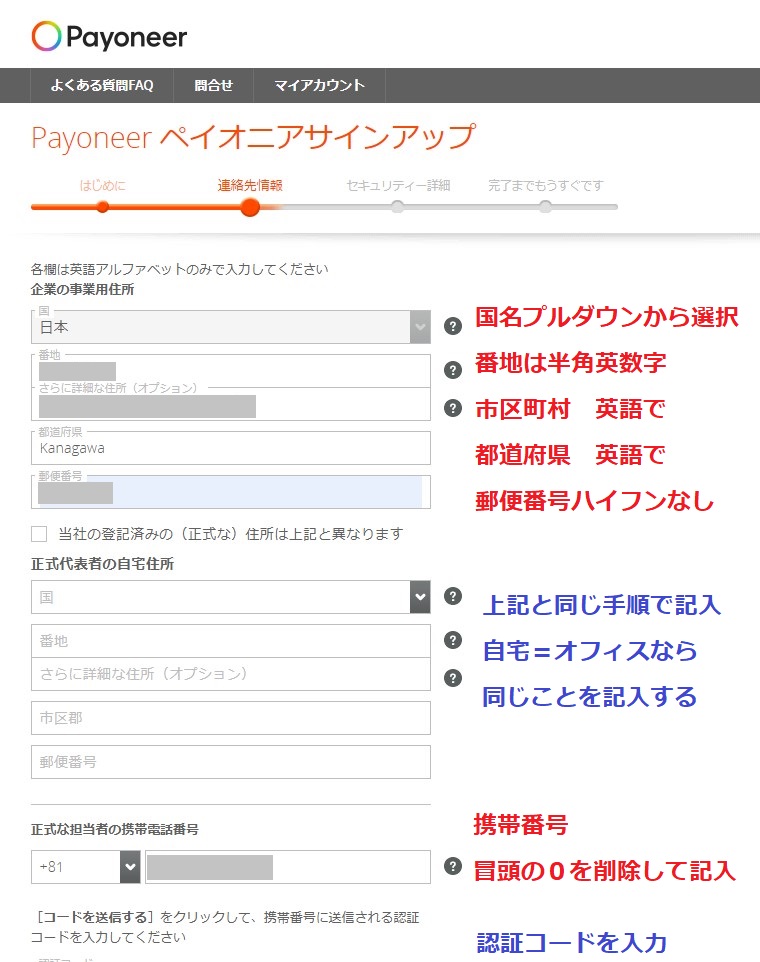
この行程では携帯電話でのSMSコード認証があります。
携帯電話宛てに送信された確認コードを入力して次の行程に進みます。
続いてセキュリティ関連の情報を入力します。
- ユーザー名:「はじめに」の画面で入力したEメールアドレスが自動入力されています
- パスワード:アカウントにアクセス用パスワード。アルファベット(a-z)と数字(0-9)を含む7桁以上で設定
- パスワード再入力:上記「2」で入力したパスワードを再入力。
- セキュリティーの質問:秘密の質問をプルダウンから選択。この秘密の質問はアカウント確認またはパスワード再設定の際に確認されることがあります。
- セキュリティーの質問の答え:上記の「4」のセキュリティーの質問に対する答えを、英数半角で入力。日本語入力は不可。大文字、小文字の区別あり。
- ID(身分証明書)種別:プルダウンで身分証明書を選択。「運転免許証」「(その他の)公的身分証明書番号」「パスポート」から選択。「(その他の)公的身分証明書番号」はマイナンバーカードなどですが、ebayとの連携を行いたい場合は、運転免許かパスポートを選択します。
- ID(身分証明書)番号:上記「6」で選択した身分証明書の番号を入力。
- 有効期限:上記「6」「7」入力した身分証明書の有効期限を選択。
- 発行国:上記「6」「7」入力した身分証明書の発行国をプルダウンで選択。
- 企業ID:記入不要(任意)
- コード入力:クリーム色の枠内のコードを記入
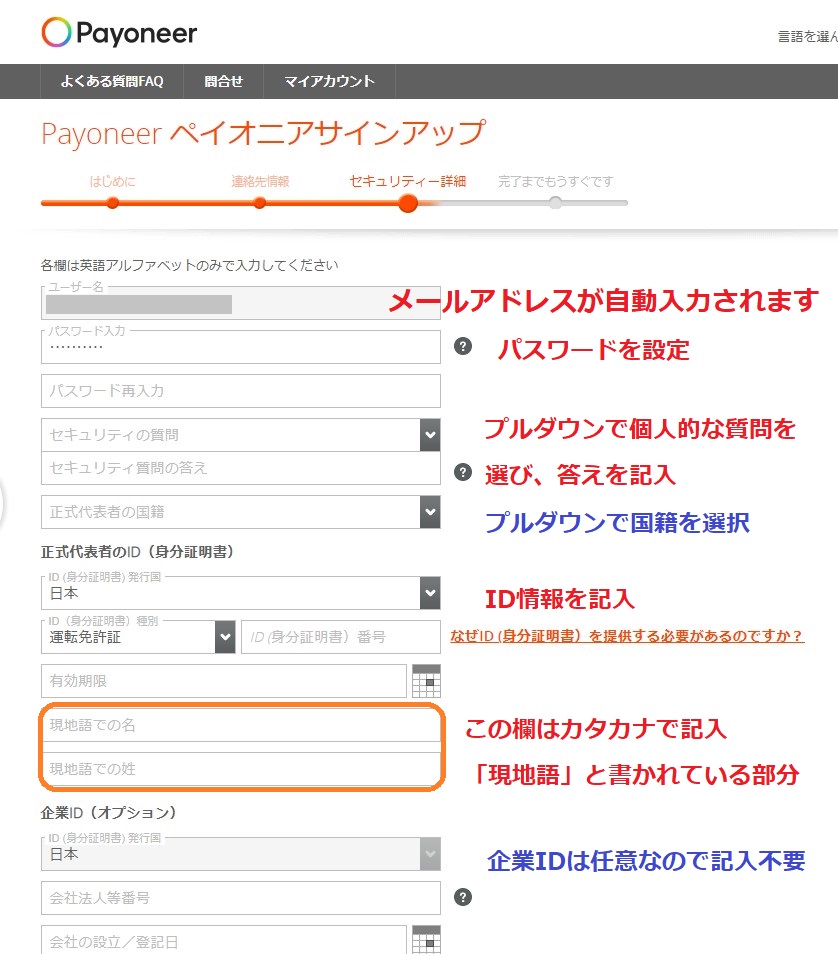
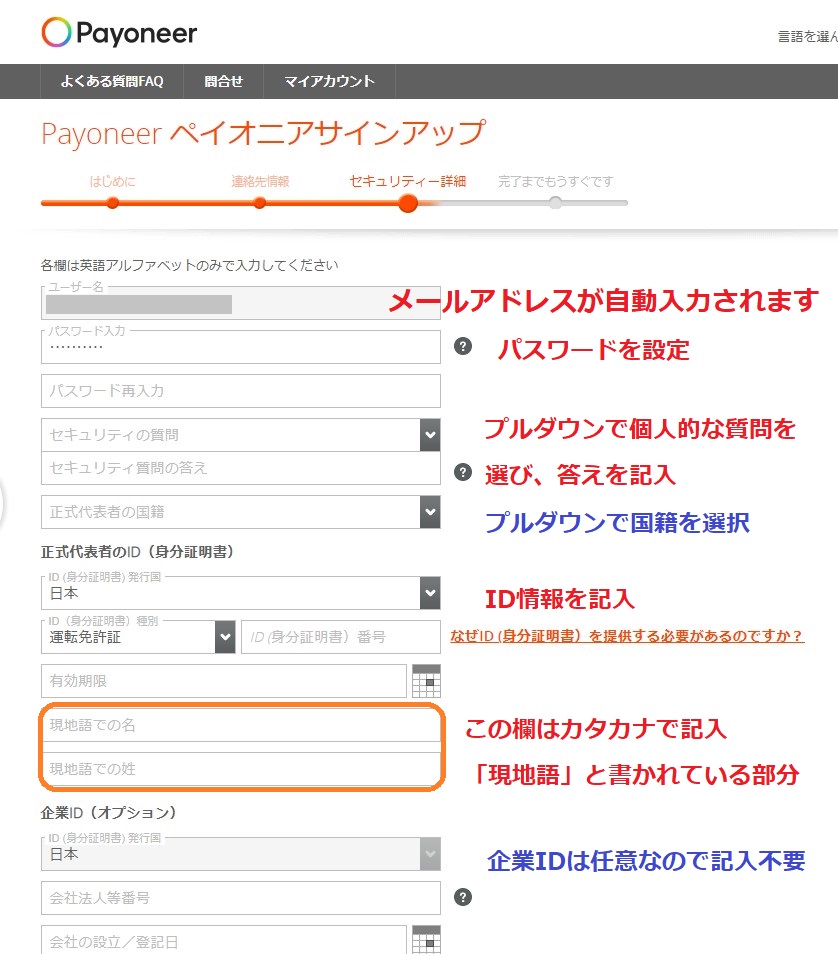
ID(身分証明書)は、「運転免許証」「(その他の)公的身分証明書番号」「パスポート」から選択できますが、ebayとの連携を行いたい場合は、運転免許証かパスポートを選択します。
現地語での姓名欄はカタカナで記入します。
最後にコード入力(クリーム色の枠内の文字を入力)し、「次へ」をクリック
Payoneerに連携する銀行情報を入力します。ここで入力した講座に、商品代金が入金されます。
また海外への支払いが発生した際は送金元の口座となります。
- 銀行口座種別:「個人」または「企業」をプルダウンから選択。
- 銀行所在国:銀行所在地(国)をプルダウンから選択。
- 通貨:上記「2」の銀行所在地で日本が選択されている場合、自動でJPYが入力される。
- 銀行名(英語):出金に使用する日本の銀行の英語正式名称を英字半角で検索し、該当銀行を選択。
- 口座名義:法人格を含めた口座名義を、通帳記載通りに入力。カタカナ、英字もそのまま正確に入力。ビジネスアカウントの場合、先に登録した正式会社名が自動入力されており、変更はできない。
- 口座番号:口座番号を数字半角で入力。
- 銀行コード:銀行コードを入力。(金融機関コード、銀行コード検索)
- 支店コード:銀行支店コードを入力。
- 口座タイプ:プルダウンより選択。
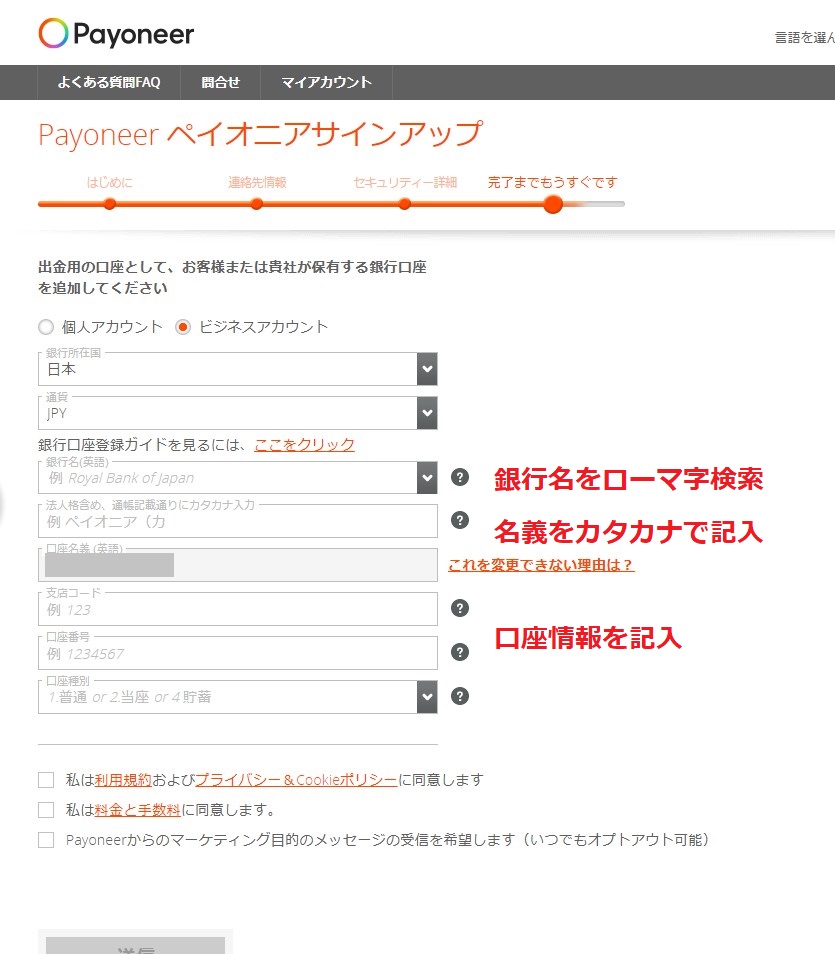
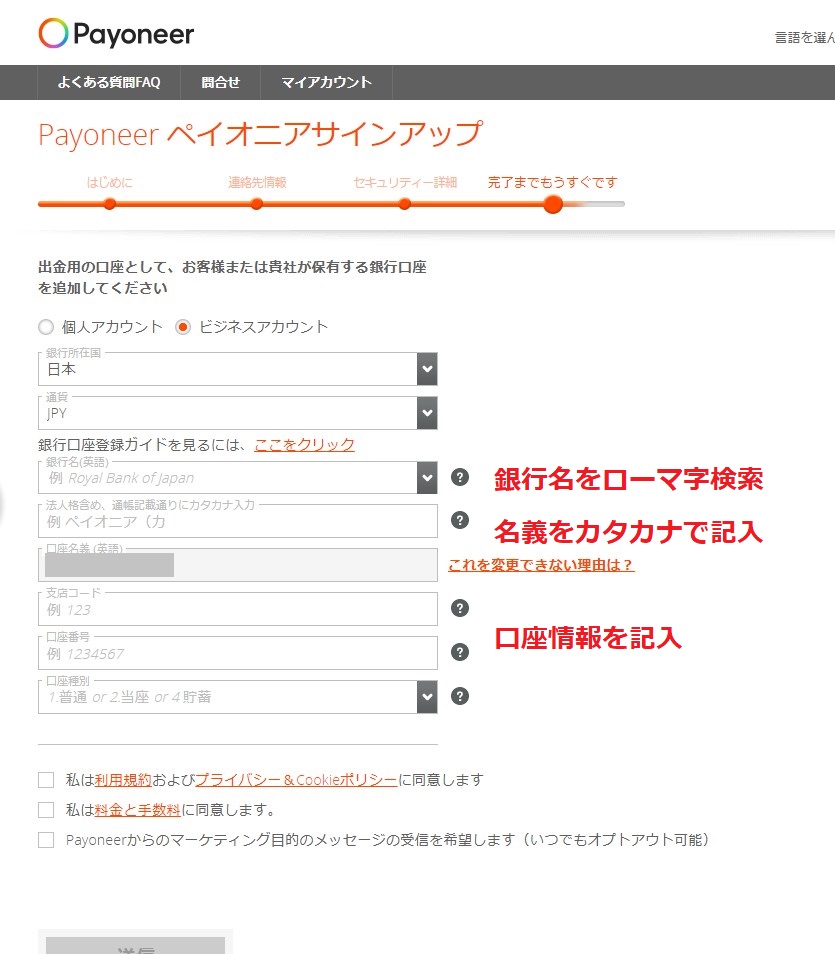
「利用規約」「電子情報開示」「プライベートポリシー」「料金と手数料」を確認の上、チェックボックスにチェックを入れて「送信」をクリック。
登録したEメールに、確認メールが届いているはずです。メールアドレスが間違いないことを確認し、認証作業を完了しましょう。
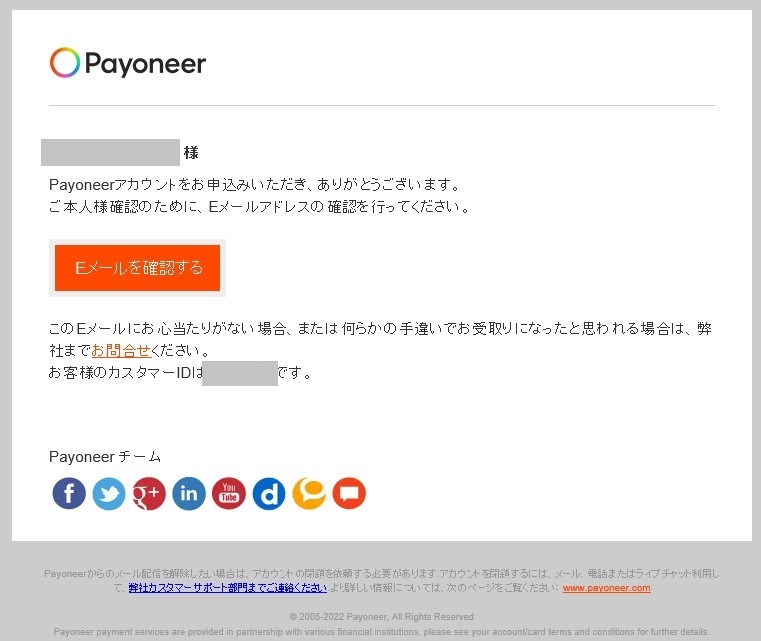
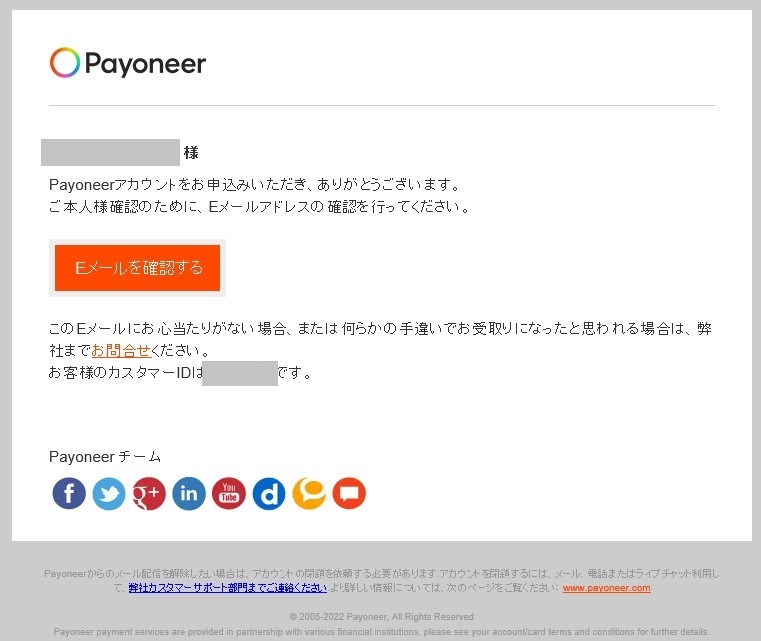
「Eメールを確認する」をクリック
ログインしたらホーム画面に「確認センターに提出すべき情報があります」というアラートが表示されます。
「今すぐ提出」をクリックして、本人確認書類(写真付き公的証明書)と住所確認書類を提出します。
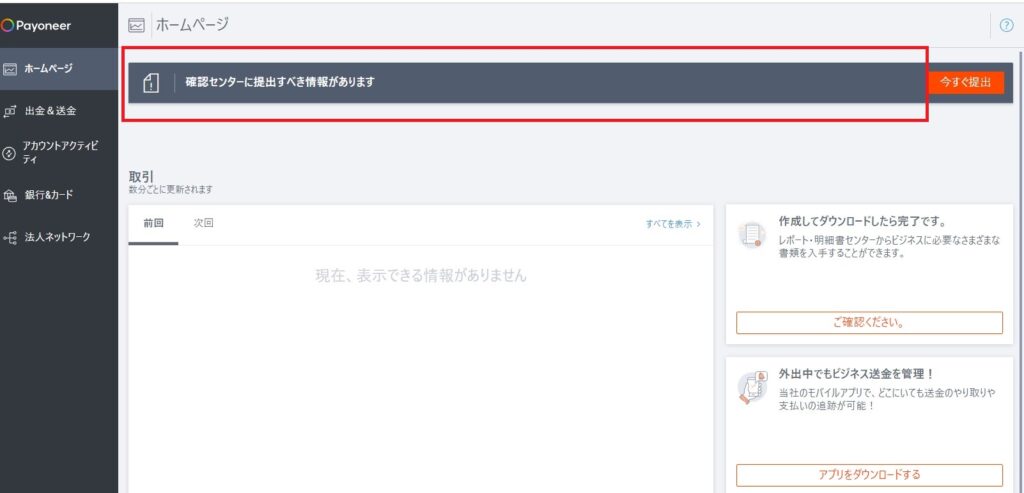
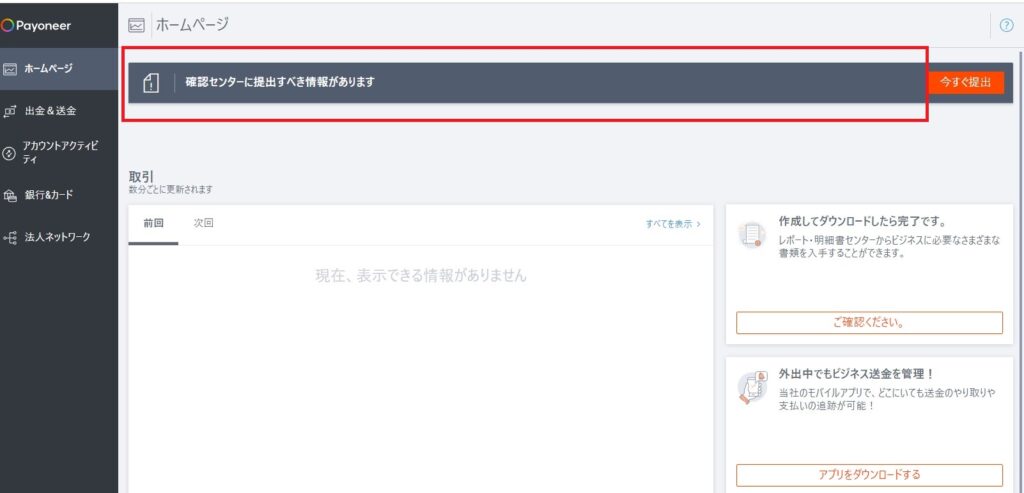
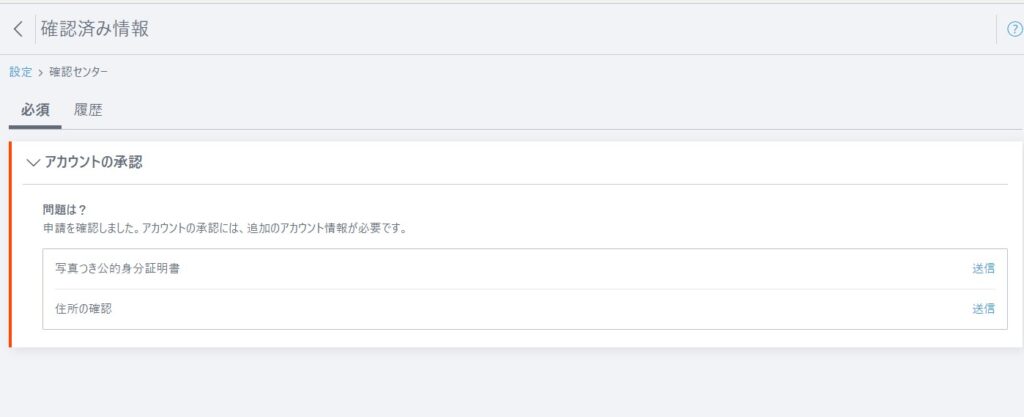
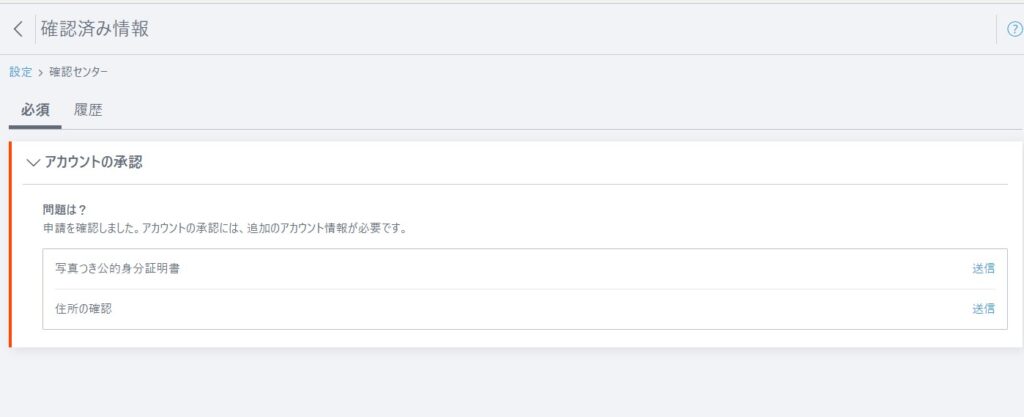
写真付き公的身分証明書の提出は、運転免許証かパスポートの画像を送る作業です。
- 書類が発行された国を選択:日本を選択
- 提出する書類を選択:運転免許証かパスポートのどちらかにチェック
- 画像をアップロード:該当IDの画像をドラッグまたは選択
- 「送信」をクリック
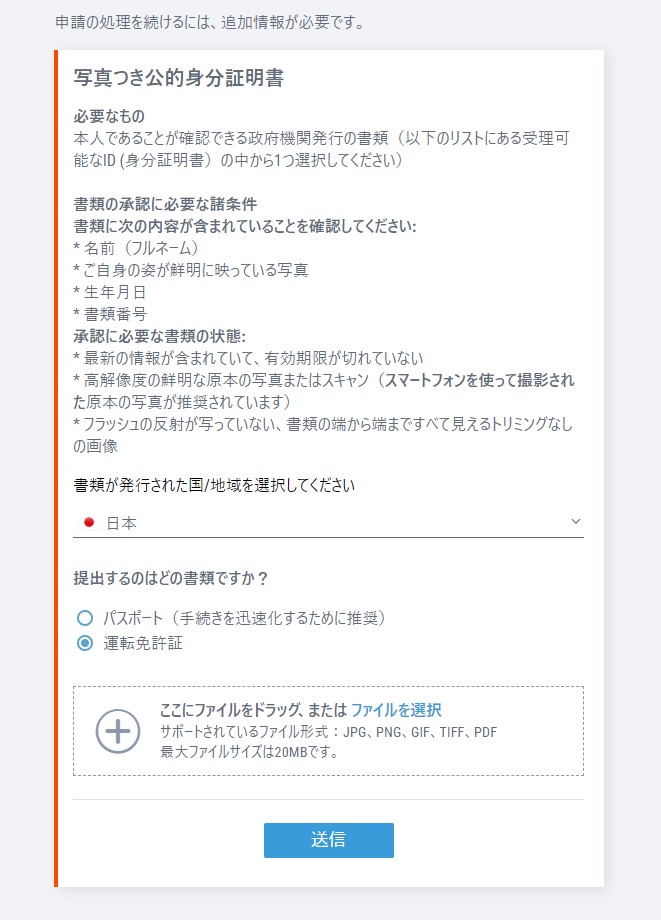
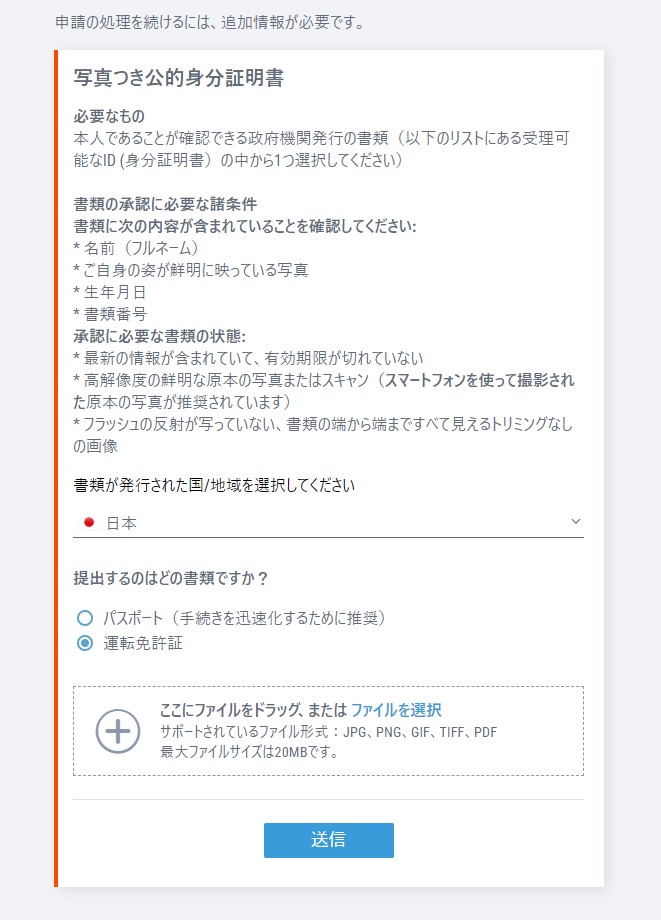
続いて住所確認書類を送信します。
必要な書類は、Payoneerアカウントの名義と同名で発行された下記の書類のいずれかです。
ペイオニア住所確認に必要な書類
- 公共料金の請求書
- 銀行書類 (登録名(企業名)と正確な住所が記載された、最近の銀行口座明細書の写し)
- レンタル契約書
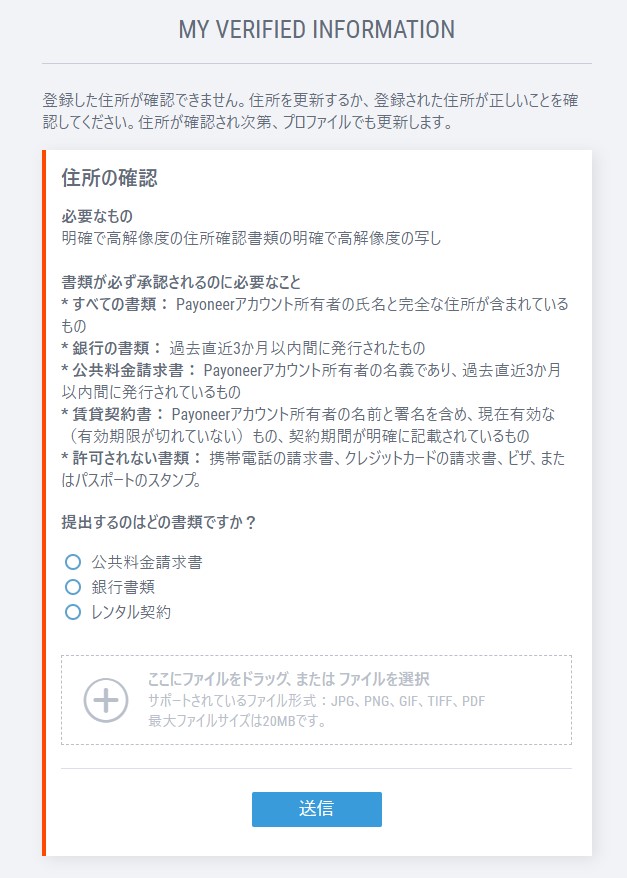
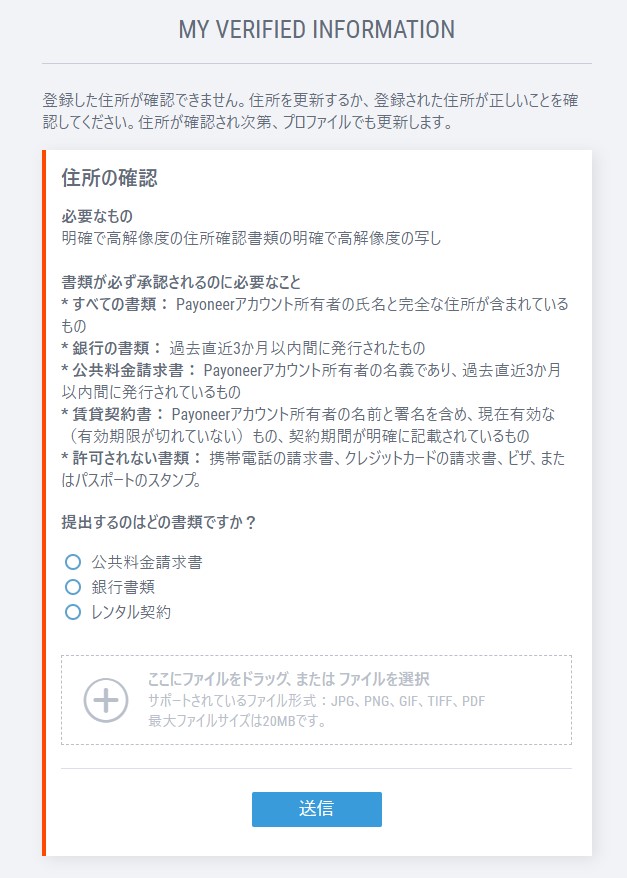
提出する書類を選んで、画像またはPDFを送信。
書類の審査が完了したら晴れてPayoneerを利用できるようになります!
ほんとうにお疲れさまでした!
Payoneerの住所確認に必要な書類について
Payoneerの住所確認に必要な書類は、Payoneerアカウントの名義と同名で発行された下記の書類のいずれかです。
ペイオニア住所確認に必要な書類
- 公共料金の請求書
- 銀行書類 (登録名(企業名)と正確な住所が記載された、最近の銀行口座明細書の写し)
- レンタル契約書
住所確認書類として使えないもの
・携帯電話の請求書
・クレジットカードの請求書
もし、あなたが世帯主であれば、公共料金の明細書を提出するのが最も手っ取り早いと思います。
しかし、公共料金が自分名義ではない、さらにレンタル契約はなく自宅で登録をした場合、残る確認書類は「銀行書類」だけとなってしまいます。
各銀行で、以下のような取引明細書を有料発行してくれるサービスがあります。これを手配し、PDFで取り込むなどの準備を行いましょう。
注意点として、書類に口座名義人と住所が記載されていなければならないので、記載内容を確認してから発行してもらうと良いと思います。
住所確認に使える銀行書類とはこんな書類のこと
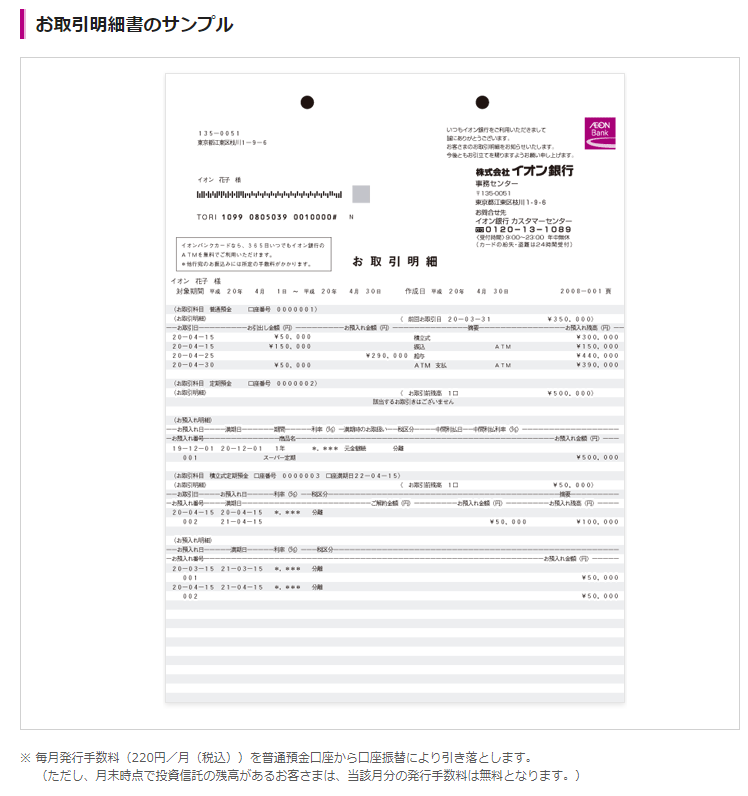
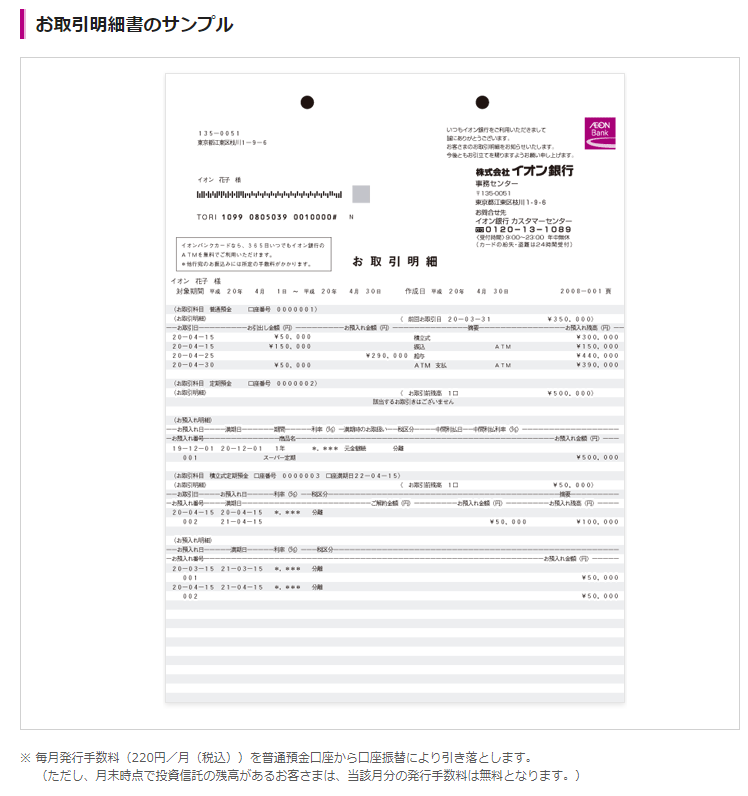
めんどくさいけど仕方ない!
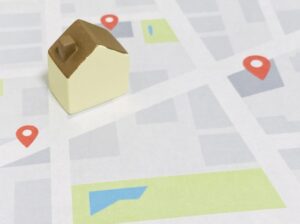
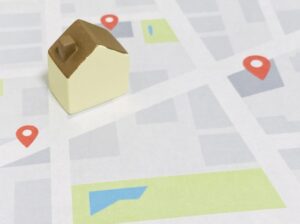
まとめ
Payoneerのアカウント登録手順についてまとめてみました。
とても便利なサービスではありますが、お金に関するサービスなので本人確認や住所確認はそれなりに厳しいものがあります。
一度アカウントを作成してしまえば、ebayやAmazonとも連携できて越境ECに大活躍するはずですので、頑張って登録できるといいですね!
えいえいおー!
※上記は全て執筆時の情報です。詳細は公式HPをご確認ください。